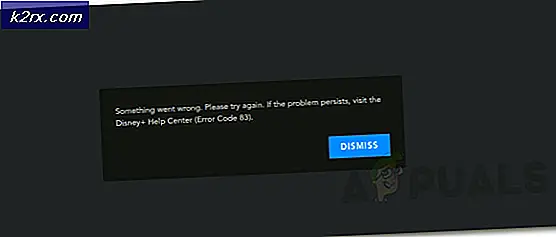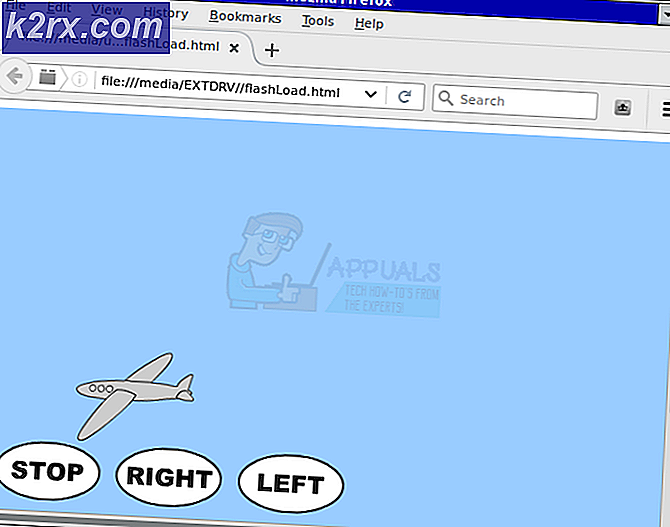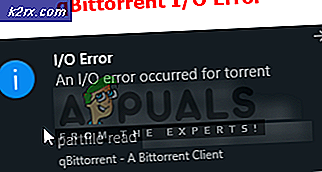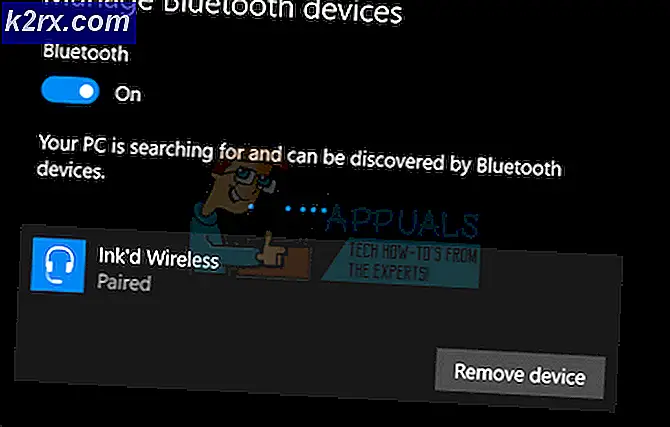Chrome OS / Chromebook'ta Ekran Görüntüleri Nasıl Çekilir?
Windows bilgisayarlarından farklı olarak Chromebook'larda özel bir Baskı Ekranı anahtarı yoktur. Bununla birlikte, ekran görüntüsü alma süreci karmaşık ve basittir. Chrome OS'de, ekran görüntüsü için ekranın bir bölümünü seçme seçeneğiniz vardır. Chrome OS ayrıca ekran görüntüsünü otomatik olarak png görüntü dosyası olarak kaydeder. Chrome OS'deki ekran görüntülerini nasıl bulabilir ve bulabilirsiniz.
Mevcut sayfanın ekran görüntüsünü al
Kontrol ve Pencere Değiştirici Tuşuna birlikte basarsanız, tüm ekranınızın ekran görüntüsünü alabilirsiniz. Pencere Değiştirici Tuşu, 6 numaralı tuşun üzerindeki üç kutucuktur. Chrome OS olmayan klavyeler için, F5 tuşuyla Kontrol düğmesine basın.
Tüm sayfanın ekran görüntüsü : Ctrl +
Chrome olmayan OS klavyeler için: Ctrl + F5
Seçilen Alanın Ekran Görüntüsü
Sadece ekranın belirli bir alanının ekran görüntüsünü almak için CTRL + ÜSTKRKT + Pencere Anahtarlayıcı Tuşuna basın. İmleç artı işaretçisine dönüşür. Ekran görüntüsünde istediğiniz imleci tıklatıp sürükleyerek ekrandaki dikdörtgen alanı seçebilirsiniz. Alanı seçtikten sonra farenizi veya izleme tuşunuzu serbest bırakın. Bu kadar. Ekran görüntüsü alındı.
Seçilen Alanın Ekran Görüntüsü:
PRO TIP: Sorun bilgisayarınız veya dizüstü bilgisayar / dizüstü bilgisayar ile yapılmışsa, depoları tarayabilen ve bozuk ve eksik dosyaları değiştirebilen Reimage Plus Yazılımı'nı kullanmayı denemeniz gerekir. Bu, çoğu durumda, sorunun sistem bozulmasından kaynaklandığı yerlerde çalışır. Reimage Plus'ı tıklayarak buraya tıklayarak indirebilirsiniz.
Ctrl + ÜstKrktr + tıklayıp sürükleyip bırakınChrome olmayan OS klavyeler için:
Ctrl + ÜstKrktr + F5’i tıklayın, ardından sürükleyin ve bırakın
Ekran görüntüsünü bul
Ekran görüntüsünü alır almaz, ekranınızın sağ alt köşesinde eylemi onaylayan bir bildirim görüntülenir. Bildirime tıkladığınızda ekran görüntüsü açılır.
Ekran görüntüsü otomatik olarak yerel İndirilenler klasörünüzde png görüntü dosyası olarak kaydedilir. Ekran görüntüsünün tarihi ve saati .png dosyasının adına yansıtılır.
Hepsi bu kadar var. Oldukça basit bir süreç ve birçok kez kullanışlı olabilir.
PRO TIP: Sorun bilgisayarınız veya dizüstü bilgisayar / dizüstü bilgisayar ile yapılmışsa, depoları tarayabilen ve bozuk ve eksik dosyaları değiştirebilen Reimage Plus Yazılımı'nı kullanmayı denemeniz gerekir. Bu, çoğu durumda, sorunun sistem bozulmasından kaynaklandığı yerlerde çalışır. Reimage Plus'ı tıklayarak buraya tıklayarak indirebilirsiniz.